给大家带来win11底部状态栏变成了黑色怎么解决使用教程,图文解析详细介绍每一个使用步骤,让你轻松上手使用这项功能。这款软件适用的地方还是很多的,各个功能使用方法也不一样,不过不要担心,本站拥有这款软件最全的教程,有最新、最全、常用的功能教程。让你更得心应手的使用这款软件,专业软件教程网站,可以收藏本站,有需要时候即时查看教程。
如果你的Windows 11底部状态栏变成了黑色,你可以尝试以下解决方法
1、 查看主题设置:右键点击桌面空白处,选择"个性化",然后点击"主题"选项。检查是否选择了深色主题,如果是的话,尝试切换回浅色主题。
2、 调整任务栏设置:右键点击任务栏,选择"任务栏设置"。在"外观"选项卡中,确保"透明效果"开关是打开状态。然后在"颜色"选项卡中,选择一个浅色的颜色作为任务栏的颜色。
3、 更新显卡驱动程序:在开始菜单中搜索"设备管理器",打开设备管理器。展开"显示适配器",右键点击你的显卡驱动程序,选择"更新驱动程序"。选择自动搜索更新的选项,让系统尝试更新你的显卡驱动程序。
4、 重启电脑:有时候重启电脑可以解决一些临时的问题,尝试重启电脑后再次检查任务栏是否恢复正常。
如果以上方法都没有解决问题,那可能是操作系统或者显示设置的一个问题。建议联系Windows 11的技术支持团队,获取更详细的帮助和解决方案。
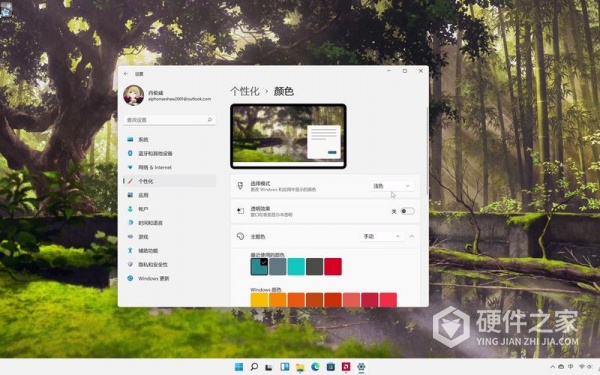
win11底部状态栏变成了黑色怎么解决是目前最新最好用的问题解决方法,相信这篇教程能够为你带来一些帮助,解决用户目前遇到的问题。